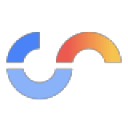使用html编辑器内置格式化功能、安装Prettier插件、配置Beautify插件或借助在线工具可实现代码美化,提升可读性与协作效率。

如果您在使用HTML编辑器时发现代码格式混乱、缩进不一致或标签嵌套不清晰,可能导致阅读和维护困难。统一代码风格可以提升协作效率并减少错误。以下是实现HTML代码美化的具体方法:
本文运行环境:macBook Pro,macOS Sonoma
一、使用编辑器内置格式化功能
大多数现代HTML编辑器都集成了代码美化功能,可通过快捷键或菜单命令一键格式化文档。该功能依据预设的缩进规则自动调整标签层级和换行位置。
1、在编辑器中打开需要美化的HTML文件。
立即学习“前端免费学习笔记(深入)”;
2、全选代码(快捷键 Command+A)。
3、触发格式化命令,常用快捷键为 Option+Shift+F 或通过右键菜单选择“格式化文档”。
4、查看代码是否已按统一缩进和换行规则排列。
二、安装Prettier插件进行风格统一
Prettier是一款流行的代码格式化工具,支持HTML、css、javaScript等多种语言,能够强制统一代码风格,消除团队协作中的格式分歧。
1、在编辑器扩展市场中搜索并安装“Prettier – Code formatter”插件。
2、安装完成后,打开HTML文件并右键选择“Format Document With…”。
3、选择Prettier作为默认格式化工具。
4、配置.prettierrc文件以自定义换行长度、引号风格等参数,例如设置 “printWidth”: 80 和 “singleQuote”: true。
5、保存文件时启用“Format on Save”选项,实现自动美化。
三、使用Beautify插件手动调整格式
Beautify插件允许用户通过配置文件详细控制HTML标签的排版方式,适合需要精细调节格式的场景。
1、在编辑器中安装“Beautify”扩展。
2、创建名为 “.jsbeautifyrc” 的配置文件,写入HTML相关规则,如设置缩进为空格数 “indent_size”: 2。
3、在HTML文件中按下快捷键 Command+Shift+H 启动美化功能。
4、检查输出结果是否符合项目规范。
四、通过在线工具快速美化代码
当无法安装插件或需临时处理外部代码时,可借助在线HTML美化工具完成格式化操作,适用于快速调试或分享代码前的清理。
1、复制需要美化的HTML代码到剪贴板。
2、访问可信的在线美化网站,如“https://codebeautify.org/html-beautify”。
3、将代码粘贴至输入框,并选择缩进类型为 Spaces: 2 或 Tabs。
4、点击“Beautify”按钮,等待工具重新排版。
5、将格式化后的代码复制回编辑器中替换原内容。
以上就是